originLab:origin快速入门
1、1. 打开origin(安装方法详见其他经验)。
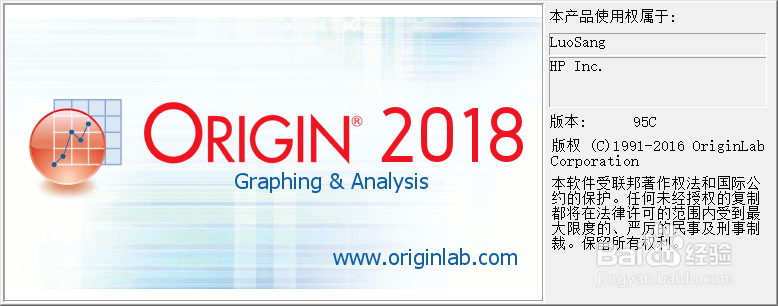
2、2. 复制Excel或其他类表格需要的数据。
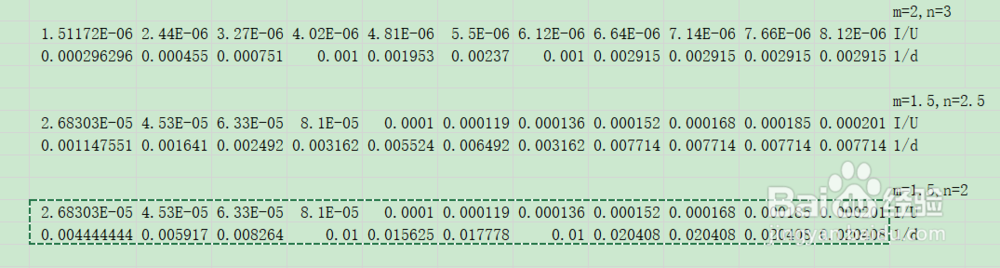
3、3. 在origin工作表中中粘贴或转置粘贴(注意要点击右键选择粘贴,不要使用 Ctrl+V快捷键)。
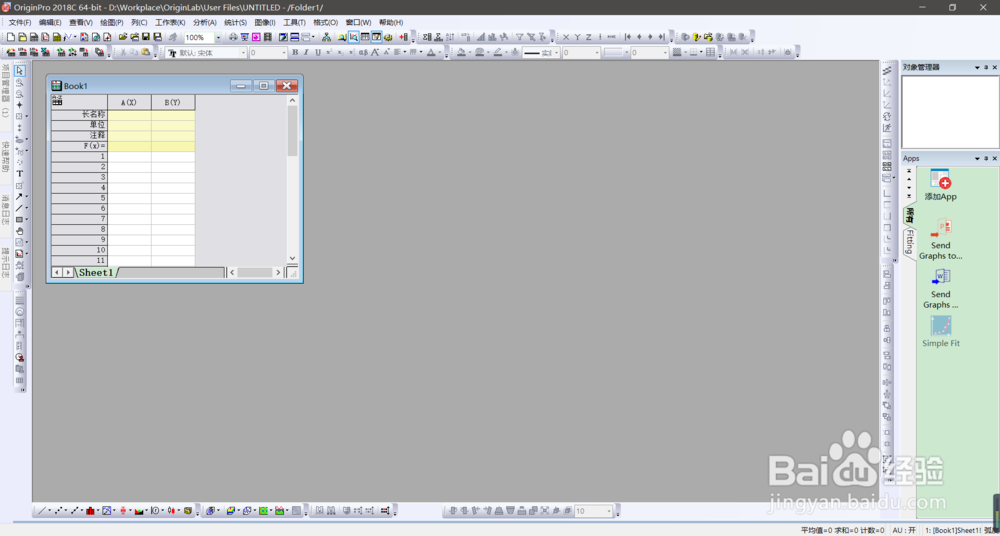
4、4. 当粘贴多组数据时注意把X列的属性设置为X(除第一列外其他列默认都为Y)。
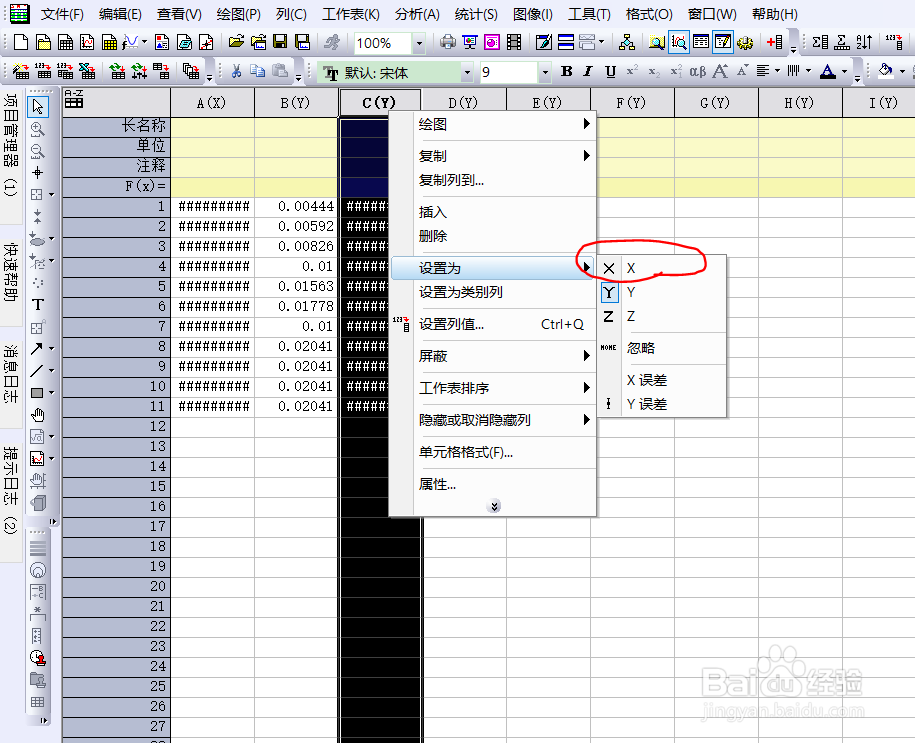
1、1. 选中需要绘制的数据X,Y列,点击左上角工具栏“绘图”选项,选择需要的图像类型进行绘制。
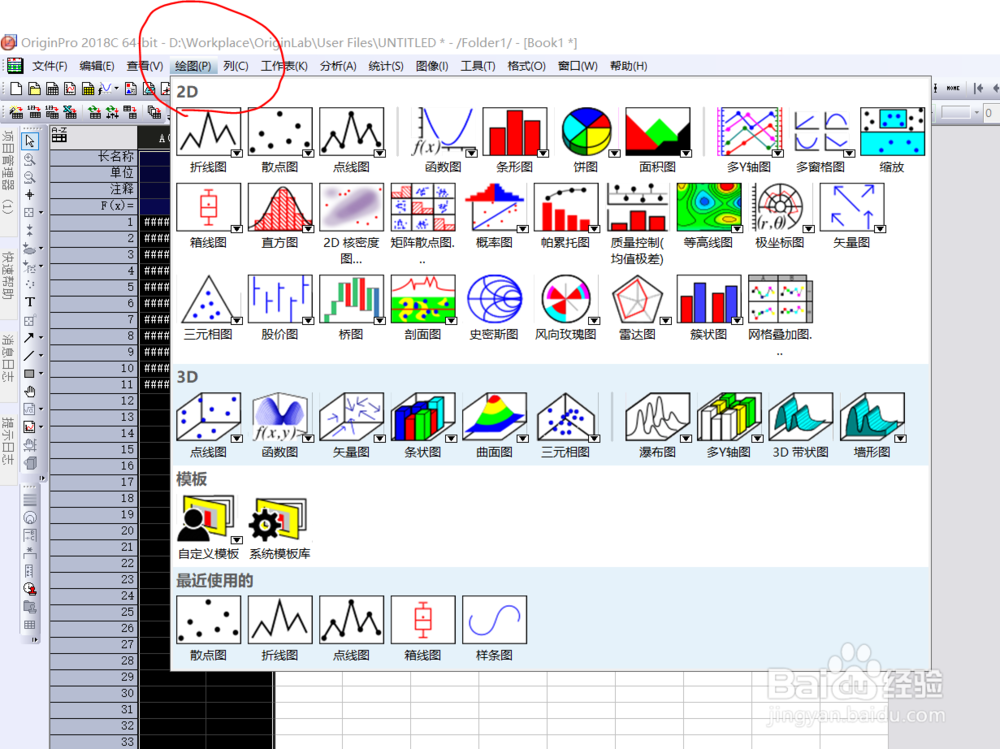
2、2. 例如选择点线图绘制如图所示。
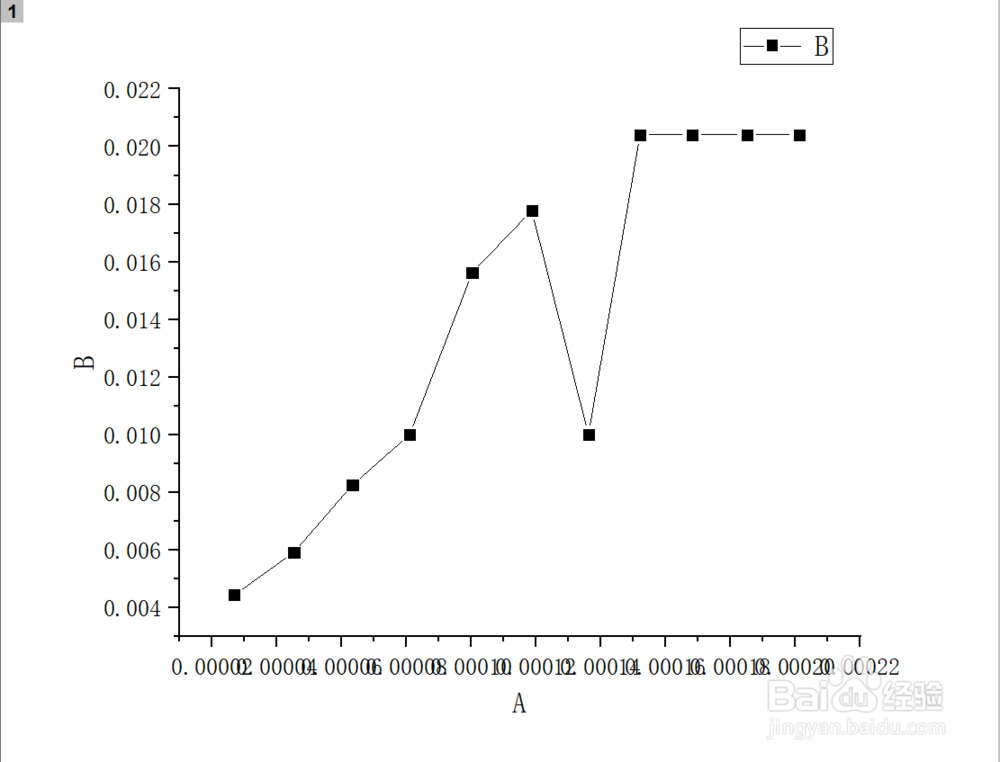
3、3. 一张图上绘制多个曲线选中多列绘制即可(注意一定要让你的横坐标数据列 属性是X,不是X的按照步骤1.4更改)。
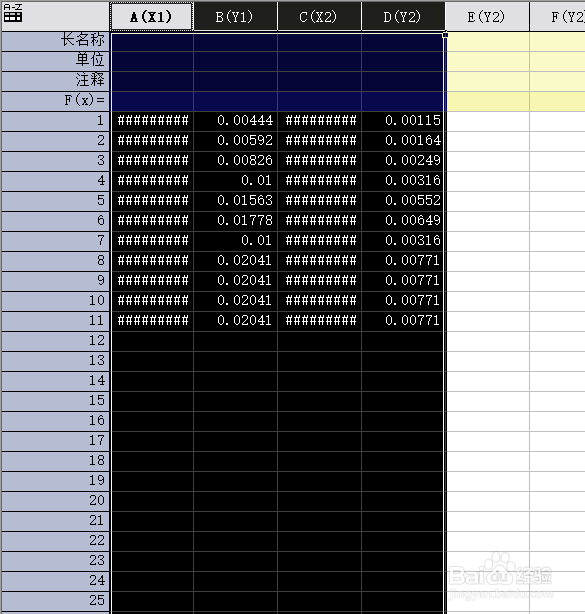
4、4. 绘制效果如图所示。
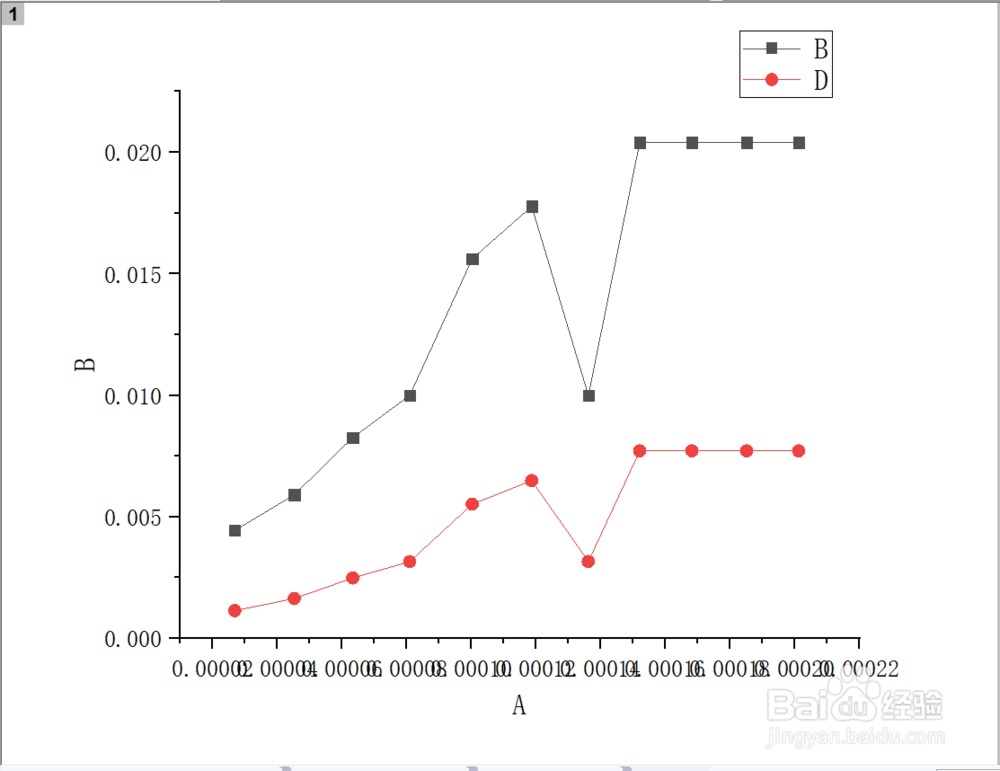
1、1. 绘制出来的图往往在图例,坐标名称,坐标轴,曲线散点样式上还不符合自己的要求,这时就需要修改图形。
2、2. 修改坐标轴信息。双击图上的坐标轴会弹出如图所示的对话框,修改对话框内容即可修改坐标轴信息。同理,修改图例双击图例即可修改。
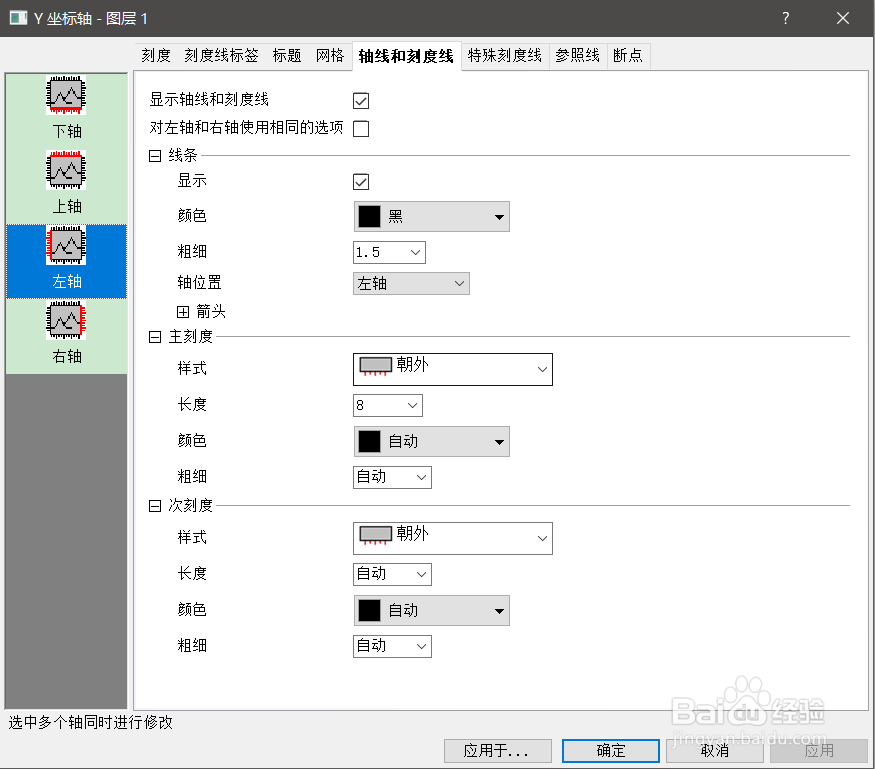
3、3. 修改曲线样式。双击曲线即可出现如图对话框,根据自己的需求即可修改曲线颜色以及宽度等信息。
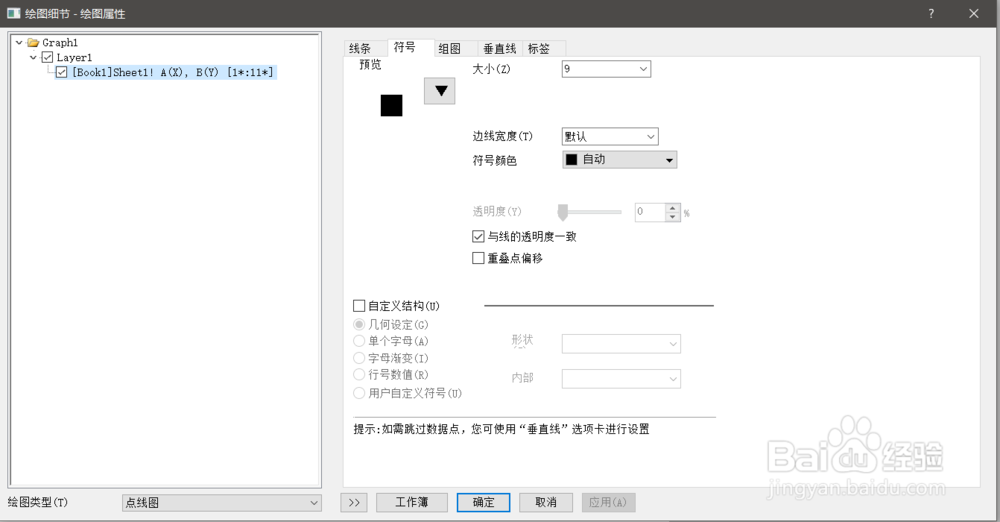
1、1. 除去数据图外往往需要标准函数图作对比。如图,选择X列>右键>填充列>一组数字。
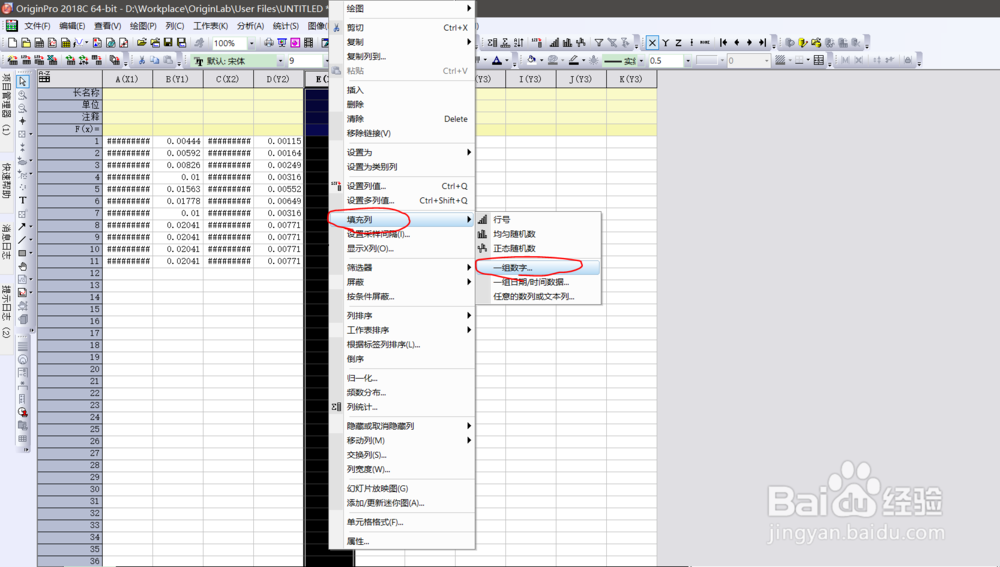
2、2. 弹出如图对话框,选择区间以及步长,填充一列均匀分布的散点数据,这样就建立起了自变量。
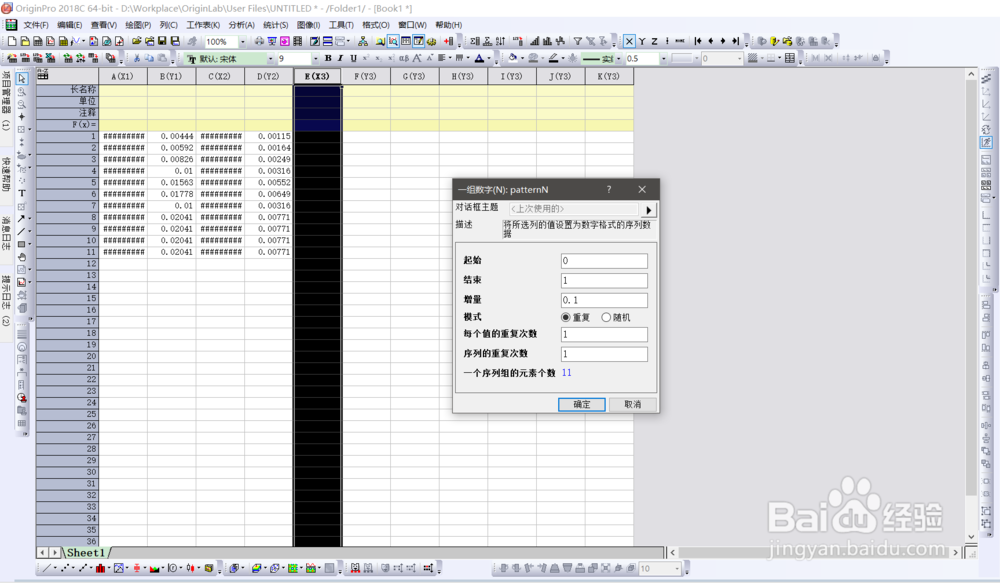
3、3. 因变量(Y)。在另一列F(x)栏输入函数关系式(引用其他列的函数关系式 为col(其他列标号))。(如图E,F列是y=x的关系。)
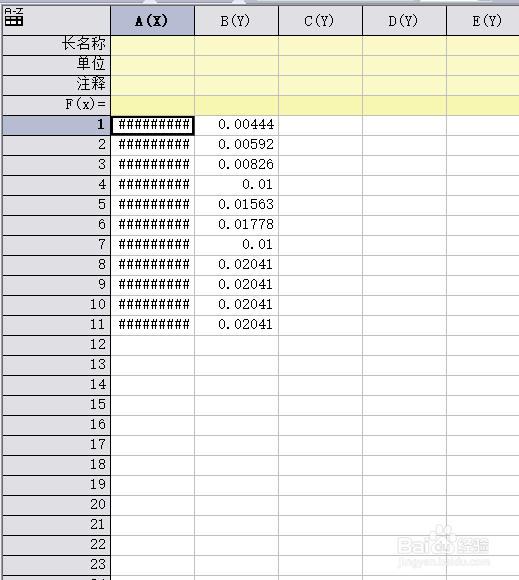
4、4. 重复步骤二,即可得到y=x的标准关系图如图所示。
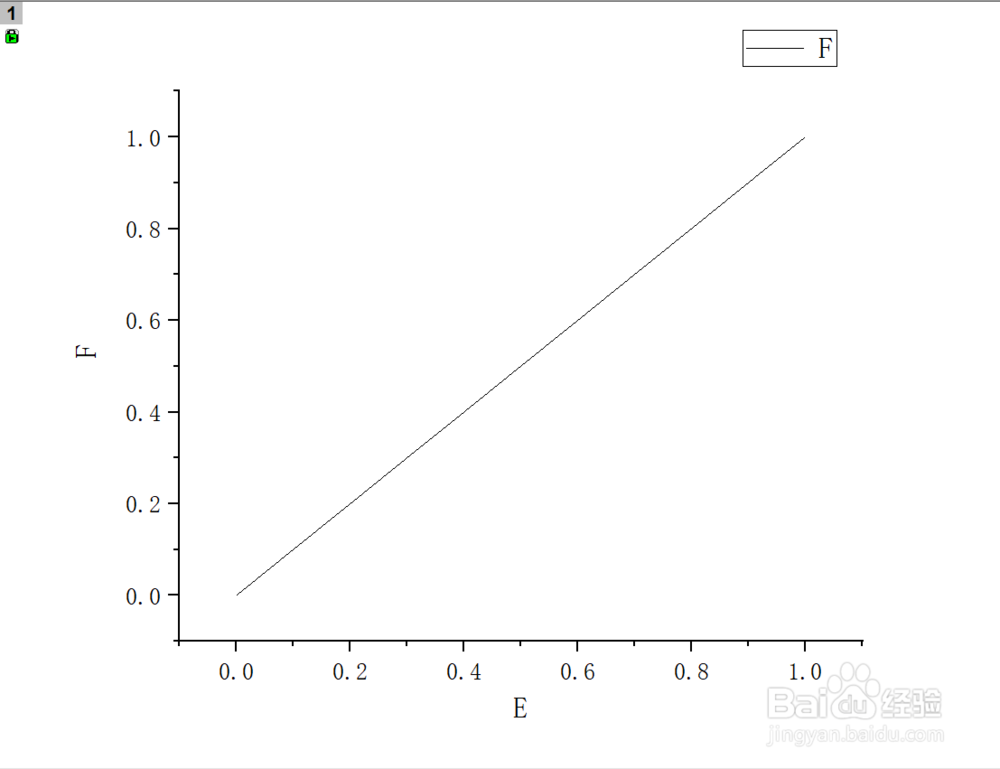
1、1. 选择上面工具栏分析>拟合>线性拟合(根据需要选择拟合方式)。
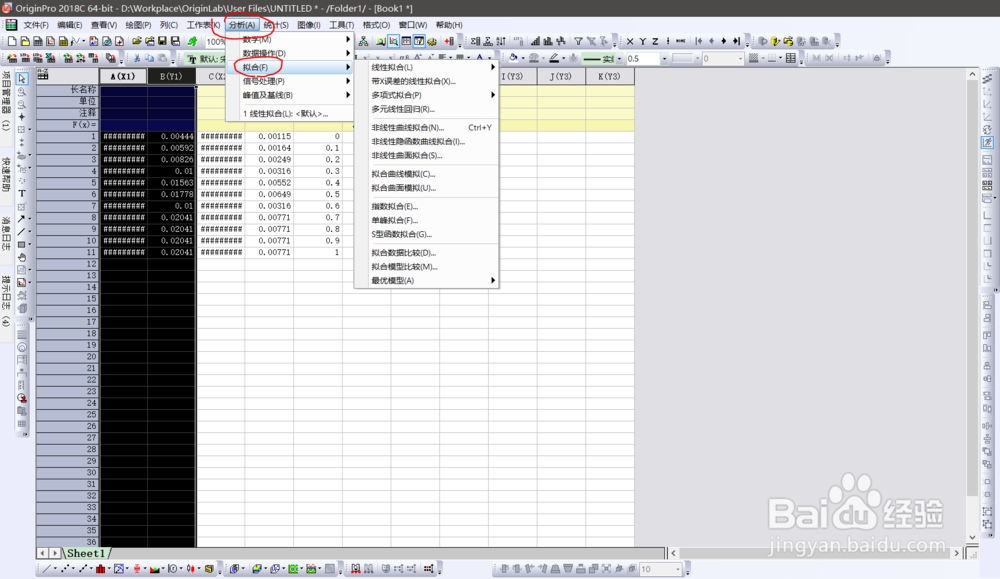
2、2. 线性拟合效果如图。
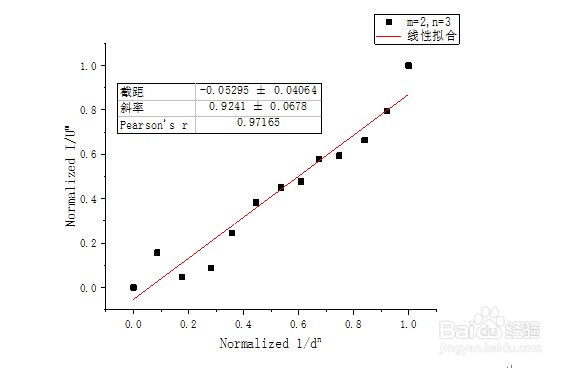
1、最终效果如图所示。
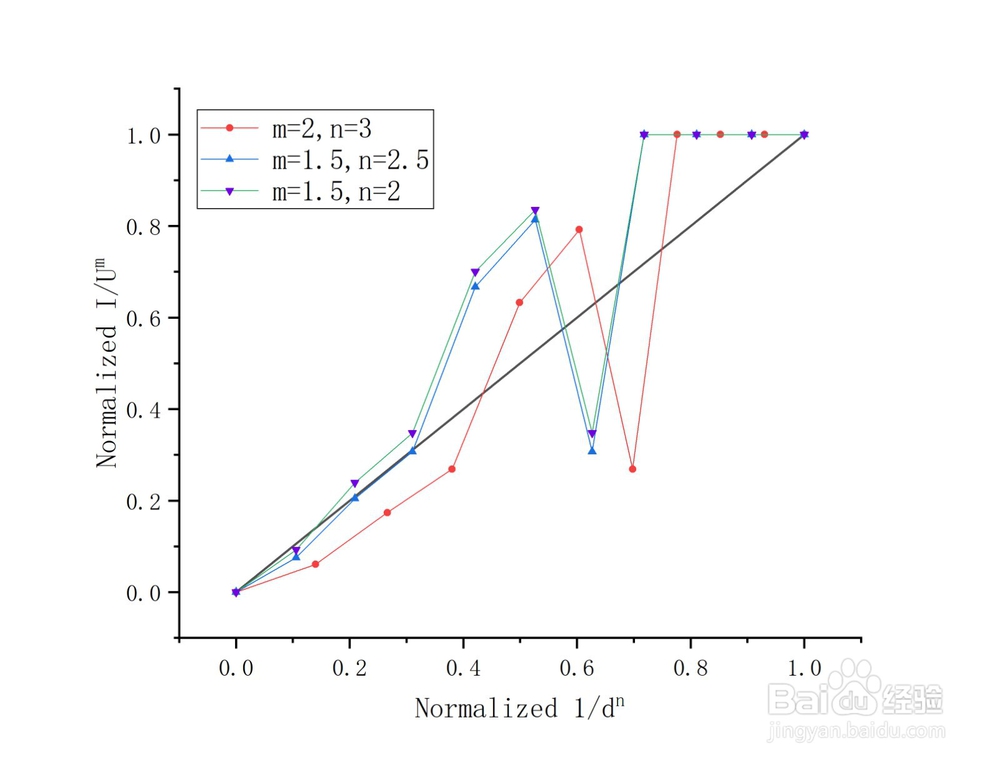
声明:本网站引用、摘录或转载内容仅供网站访问者交流或参考,不代表本站立场,如存在版权或非法内容,请联系站长删除,联系邮箱:site.kefu@qq.com。
阅读量:134
阅读量:44
阅读量:95
阅读量:88
阅读量:56